- 서버전문업체 아이티마야
-
HPC서버
-
Worker Node
-
Storage Node
-
Single Node (Tower)
-
-
GPU서버
-
4GPU Server
-
8GPU Server
-
10GPU Server
-
나라장터 등록제품
-
2GPU Workstation
-
4GPU Workstation
-
-
BigData서버
-
Name Node
-
Data Node
-
- 가상화/HCI
-
스토리지/파일서버
-
Network Storage
-
Data Server
-
NVMe over Fabrics
-
SAN Storage
-
Backup Appliance
-
나라장터 등록제품
-
- WEB/WAS/DB
- 워크스테이션
-
MLOps/SW지원
-
Cloud
-
Open Source
-
NVIDIA
-
HCI
-
Backup
-
MLOps
-
테크니컬 스토리
아이티마야의 새로운 기술 뉴스를 만나보세요.실수로 삭제한 데이터를 비용 없이, 오픈소스를 이용하여 복구할 수 있을까?
등록일
2023.08.08
첨부파일
TestDisk로 복구해 보자.
실수로 삭제한 데이터를 비용 없이, 오픈소스를 이용하여 복구할 수 있을까?
- TestDisk란
GPL라이선스를 가진 오픈소스 소프트웨어이며, 파티션 복구 프로그램입니다.
실수로 데이터를 삭제했거나 파티션이 날아간 상태에서 TestDisk라는 오픈소스 소프트웨어로 다시 복구할 수 있습니다.
실수로 데이터를 삭제했거나 파티션이 날아간 상태에서 TestDisk라는 오픈소스 소프트웨어로 다시 복구할 수 있습니다.
- 아래는 저의 구성 환경입니다.
- OS : [VM]Ubuntu20.04 CLI
- CPU : 4core
- MEMORY : 16GB
- DISK : 50GB
- CPU : 4core
- MEMORY : 16GB
- DISK : 50GB
- TestDisk로 삭제한 파일들을 복구해 보도록 하겠습니다.
- 💡
[예시] 저는 /test.txt, /test1.txt, /test.yaml 파일을 만든 후, #rm -rf 명령어로 지운 후, TestDisk로 복구를 해보려고 합니다.
(1) 우선 설치는 아래와 같이 간단합니다.
- #sudo apt update
- #sudo apt install testdisk
(1-2) 실행은 아래와 같습니다
- #testdisk
*아래 이미지가 testdisk에 들어간 상태입니다.
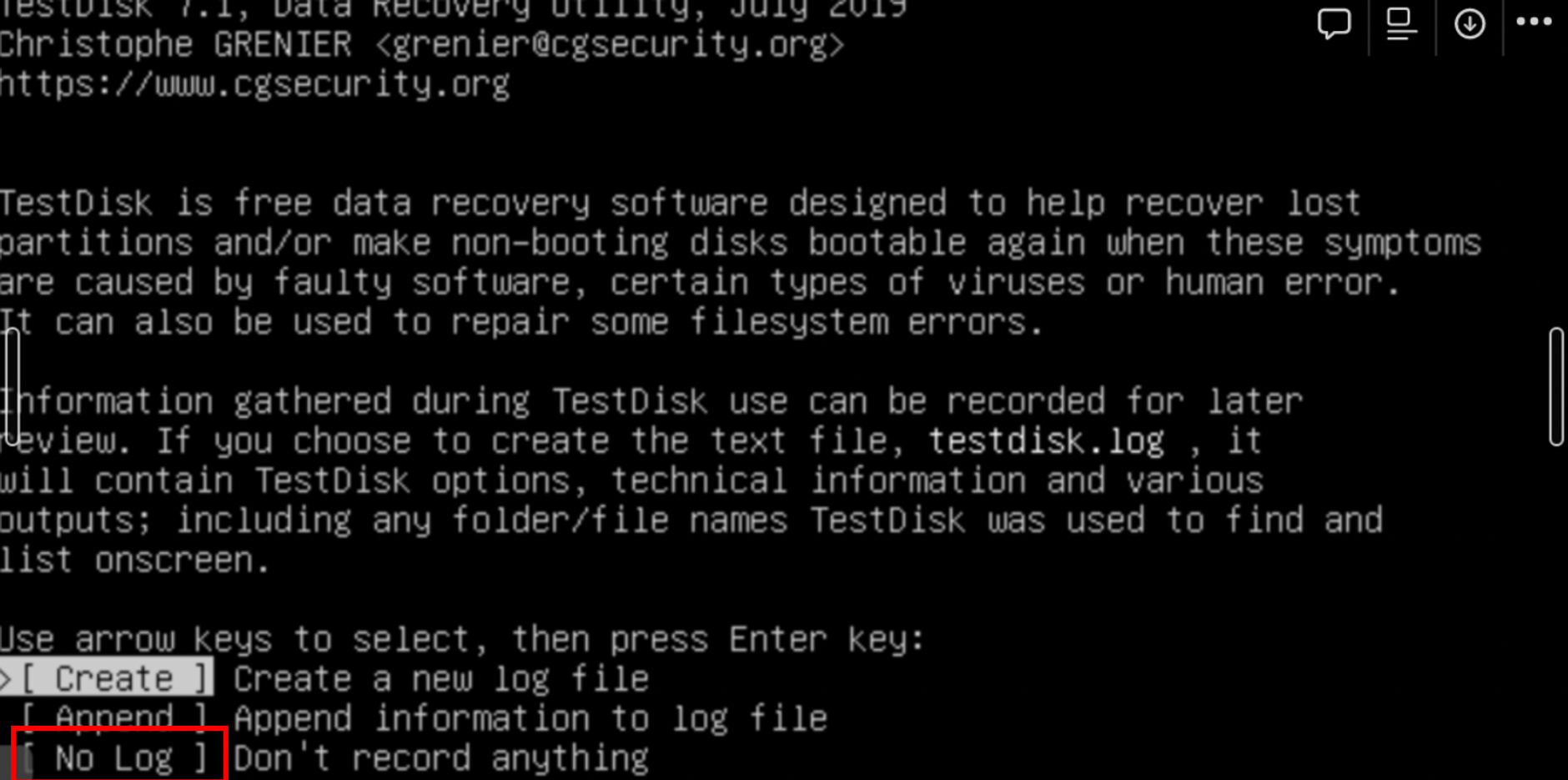
- 맨 위에 TestDisk7.1은 버전을 나타냅니다.
●
Create= 새 로그파일을 생성합니다.
● Append= 로그파일에 정보를 추가합니다.
● NoLog= 아무것도 기록하지 않습니다.
[저는 log는 필요 없어서 NOLOG로 진행하였습니다.]
● Append= 로그파일에 정보를 추가합니다.
● NoLog= 아무것도 기록하지 않습니다.
[저는 log는 필요 없어서 NOLOG로 진행하였습니다.]
*아래는 다음 이미지 입니다.
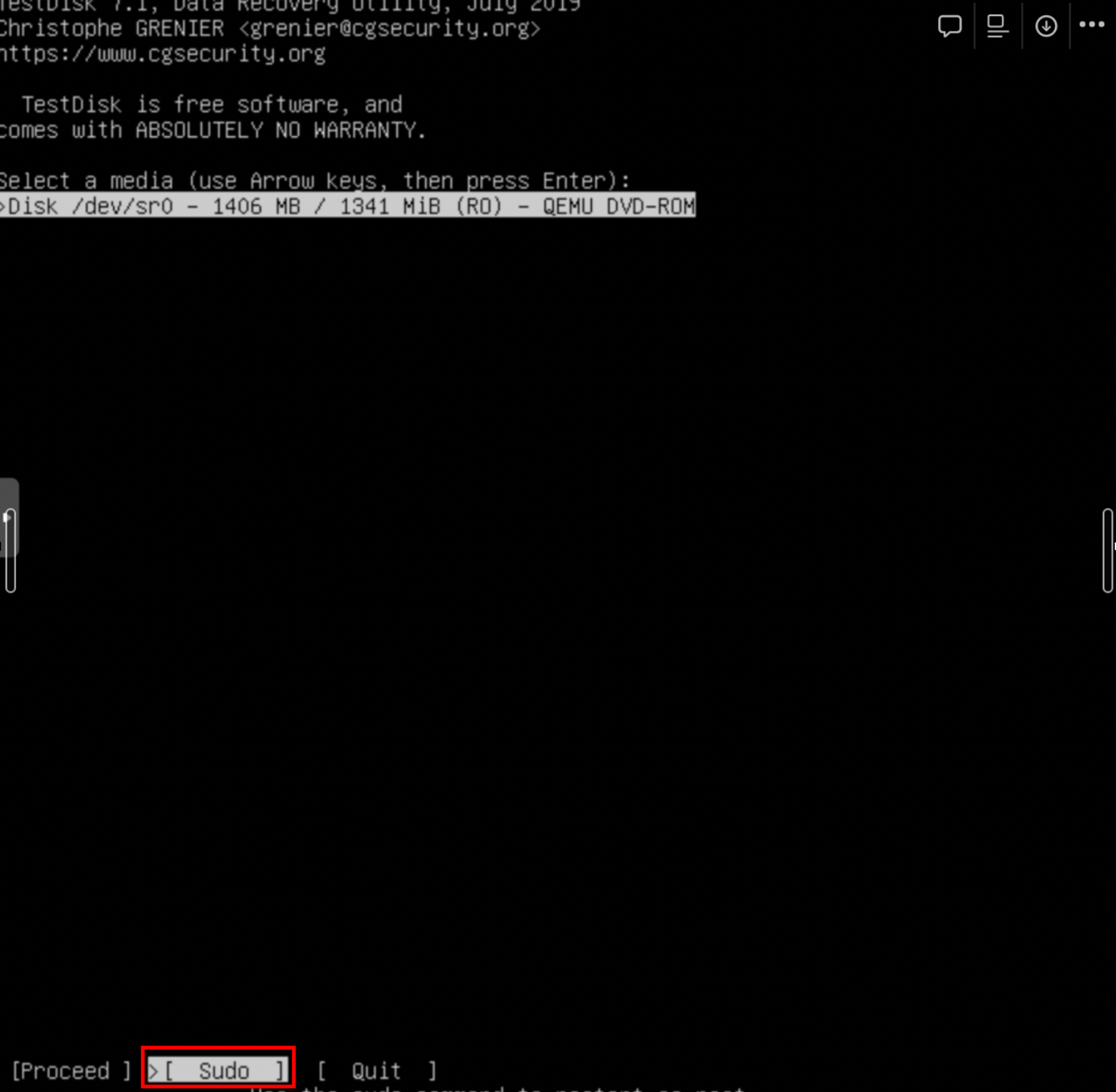
1. 아래 Proceed, Sudo, Quit가 있습니다.
2. Sudo로 들어가 주세요.
2. Sudo로 들어가 주세요.
*아래는 다음 이미지 입니다.
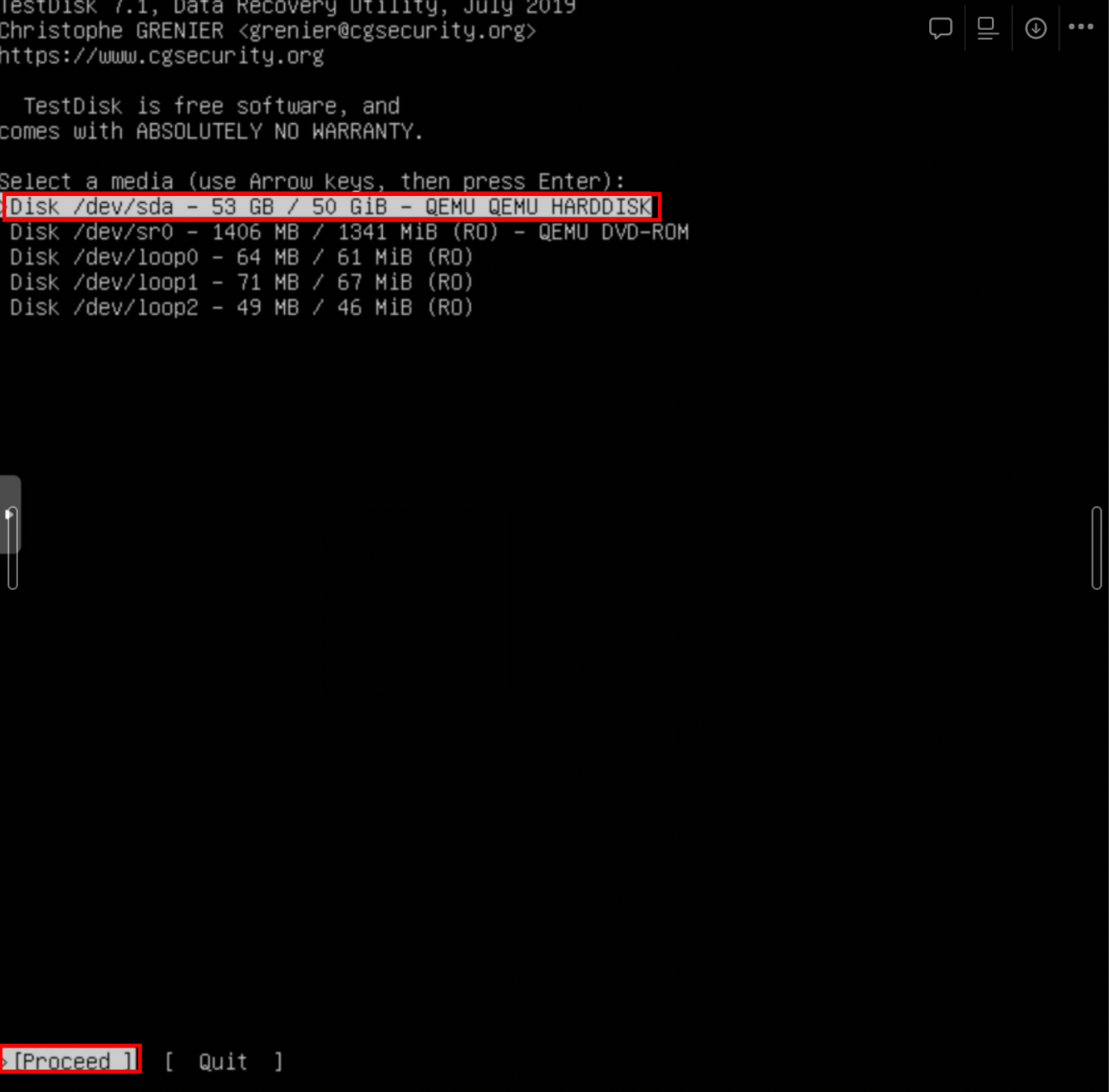
- 저는 /dev/sda에 지운 파일들이 있어서, 위에 이미지와 같이 들어가 줍니다.
*아래는 다음 이미지 입니다.

- 여기서는, 맞는 파티션으로 자동으로 지정되기 때문에 바로 엔터를 누르시면 됩니다.
*아래는 다음 이미지 입니다.

- 실수로 지워버린 파일을 복구하기 위해 Advanced로 들어가 줍니다.
●
Analyes= 현재 파티션 구조 분석 및 손실된 파티션 검색
● Advanced= 파일 시스템 유틸리티
● Geometry= 디스크 지오메트리 변경
● Advanced= 파일 시스템 유틸리티
● Geometry= 디스크 지오메트리 변경
*아래는 다음 이미지 입니다.
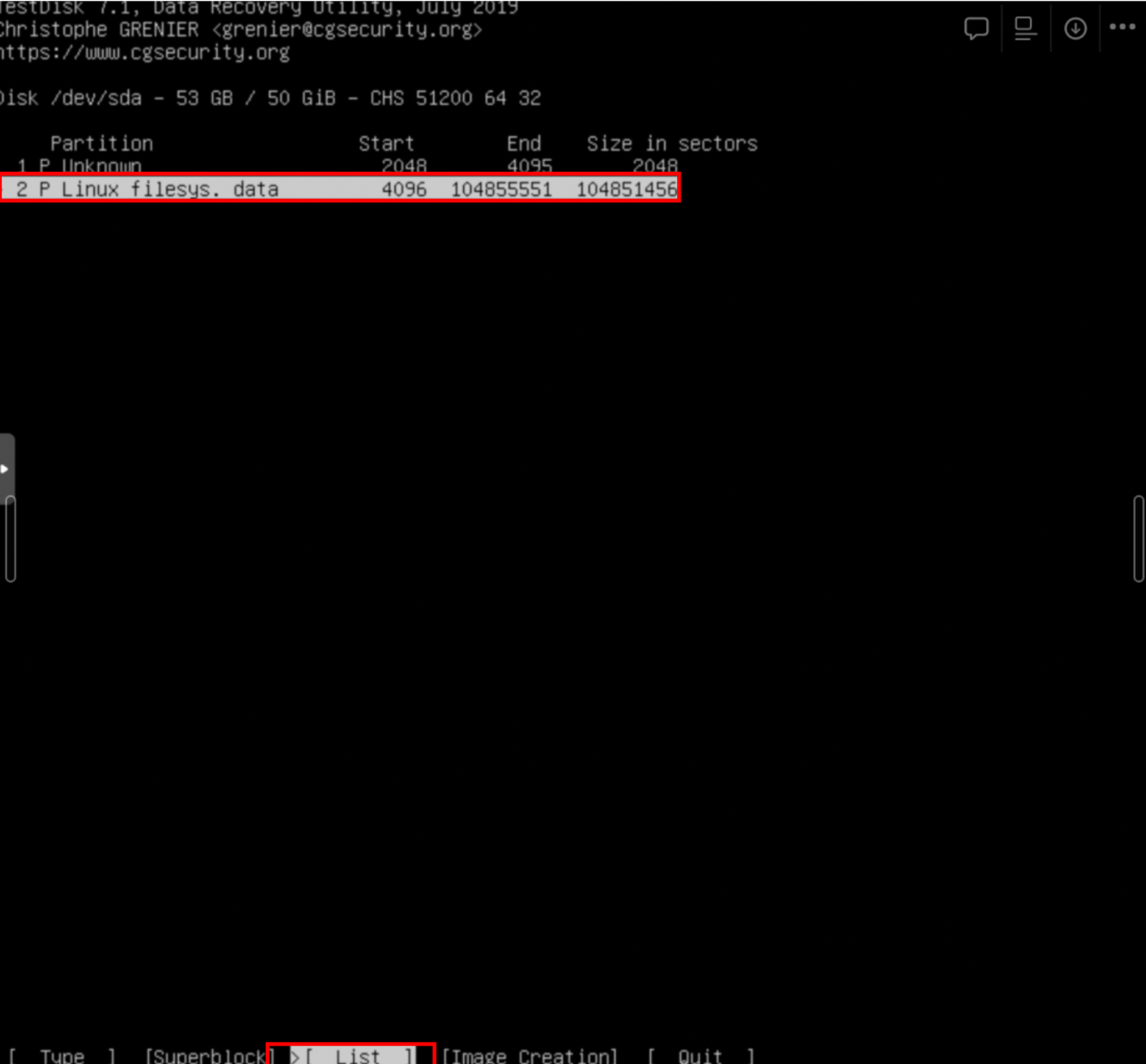
- Linux filesys. data 쪽으로 선택하시고 아래 List로 들어가 줍니다.
*아래는 다음 이미지 입니다.
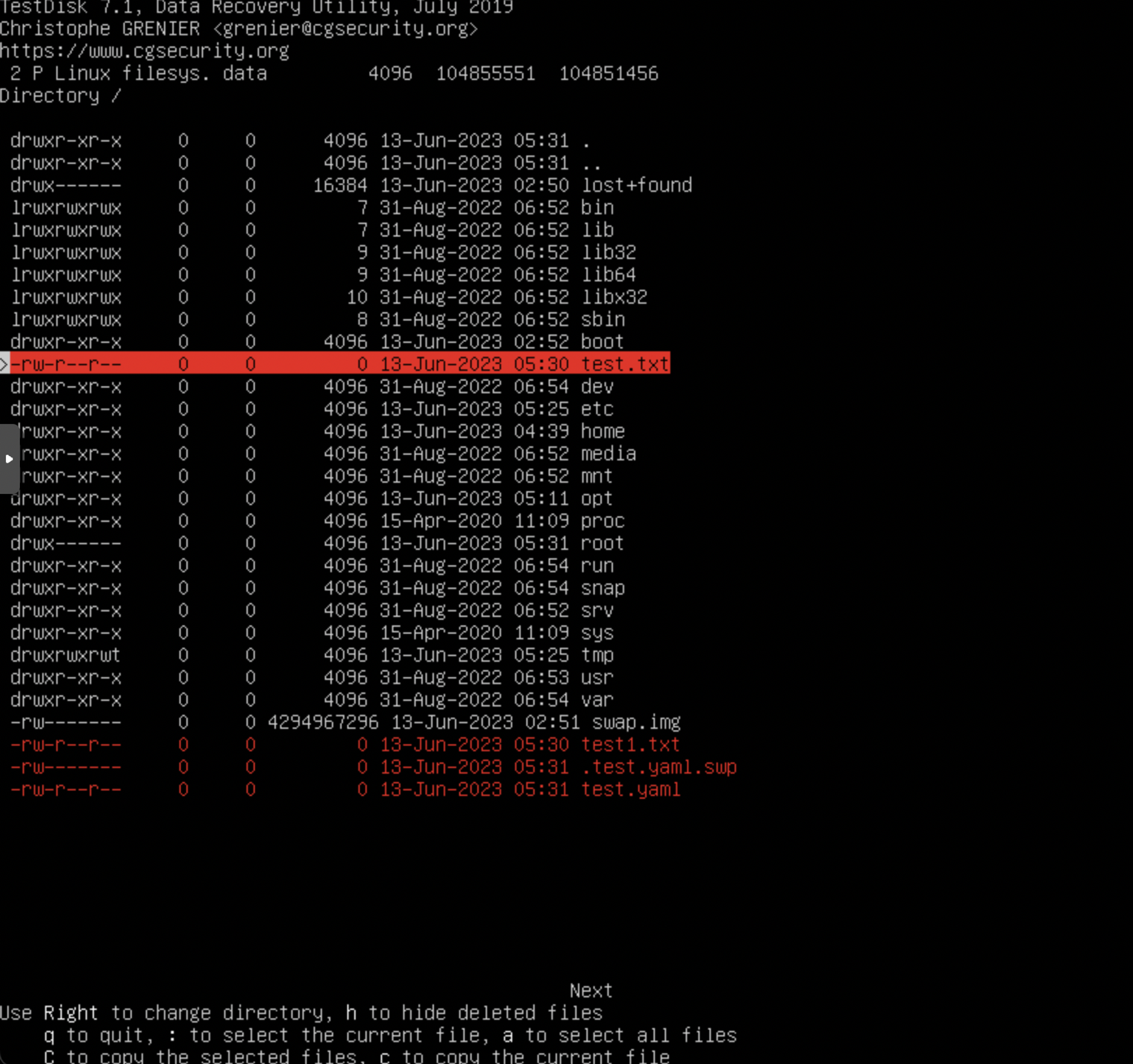
이와 같이 빨간색으로 표시된 파일들이 제가 지운 파일입니다.
복구하시고 싶은 파일을 c를 누르시면 됩니다.
복구하시고 싶은 파일을 c를 누르시면 됩니다.
*다음 이미지 입니다.
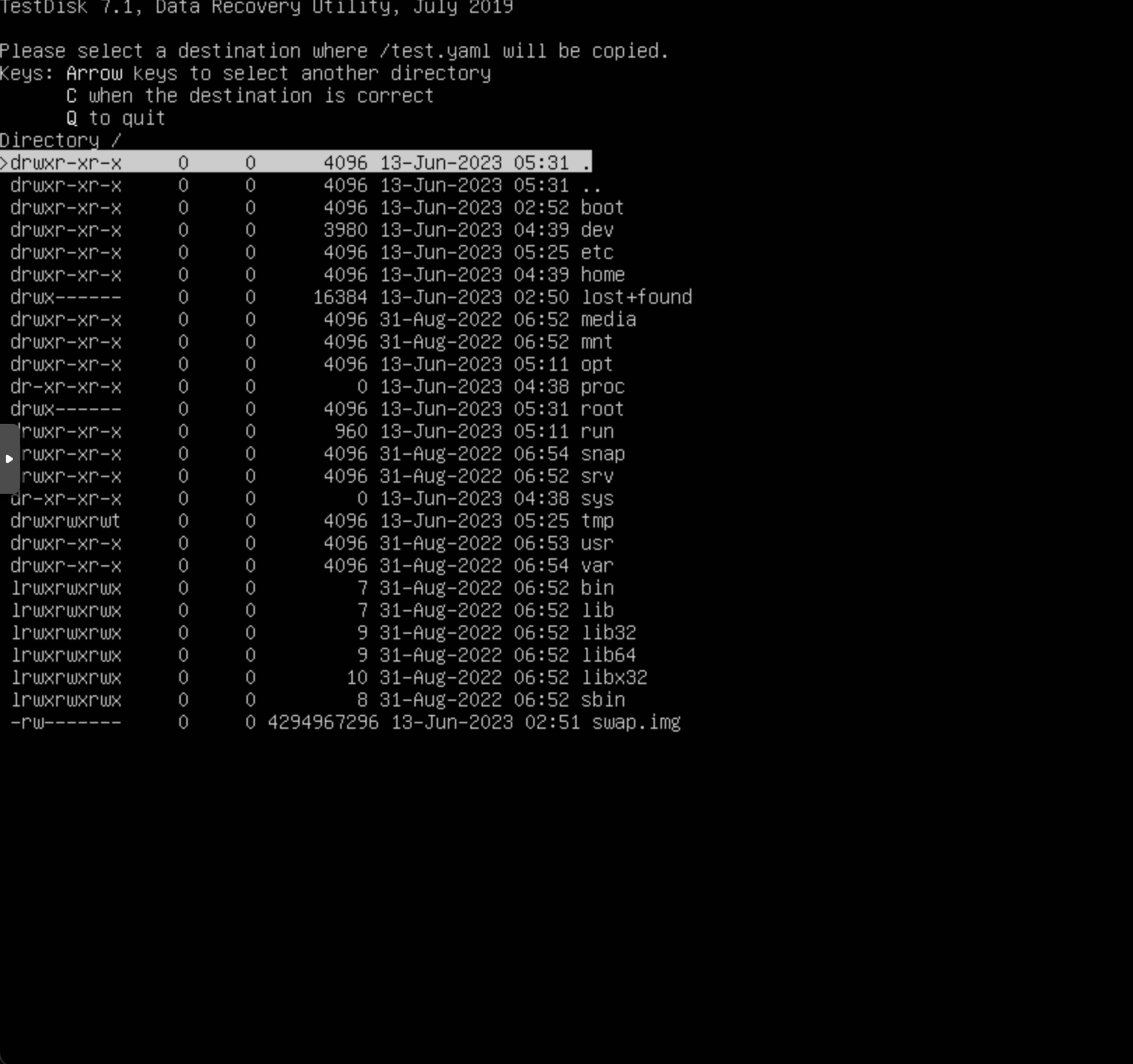
1. 복구하실 파일을 c로 누르시면 다음과 같이 나옵니다.
2. 여기서는 복원할 공간을 선택하시면 되는데, c를 한 번 더 누르시면 해당 경로에 기존경로가 복원이 됩니다.
2. 여기서는 복원할 공간을 선택하시면 되는데, c를 한 번 더 누르시면 해당 경로에 기존경로가 복원이 됩니다.
*다음 이미지 입니다.
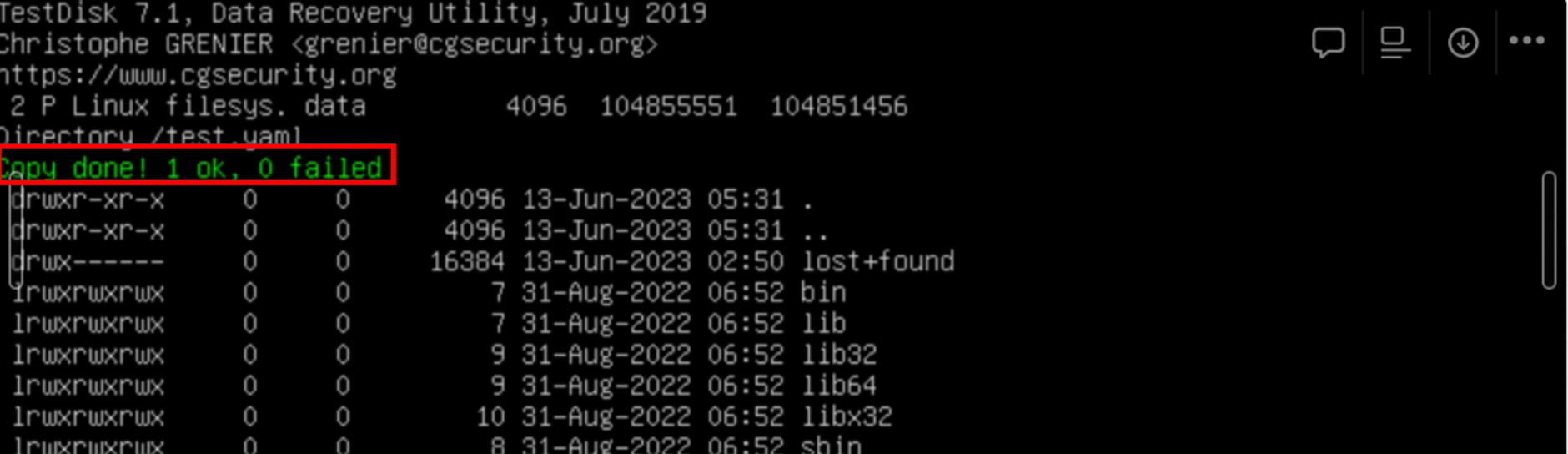
- 위와 같이 복구가 완료되면 Copy done! 1 ok라고 나옵니다.
*다음 이미지 입니다.

- 이렇게 해당 경로에 들어가보면 test.txt, test1.txt, test.yaml 파일이 잘 복구되신걸 볼수있습니다.
- 💡
우선 간단한 파일은 복구가 잘 되는 걸 볼 수 있습니다. 하지만 복구라는 게 100%로 완전하지는 않기에 항상 삭제하기 전에 백업을 해두시고, 삭제하시는 걸 권장드립니다.
-
 이전글
이전글 Docker를 사용하면서, UI로 쉽게 관리할 수 있는 오픈소스를 알아보자.Docker의 Swarm, status, resource 등을 관리할 수 있는 Portainer라는 오픈소스를 구성해 보자. Docker를 사용하면서, UI로 쉽게 관리할 수 있는 오픈소스를 알아보자. Docker Portainer란 무엇일까. Docker Portainer는 Docker 환경에서 컨테이너, 이미지 및 네트워크를 쉽게 관리할 수 있는 Docker 용 웹 기반 관리 도구, 오픈 소스이다. Portainer의 장점을 알아보자. | Docker 웹 기반 그래픽 사용자 인터페이스(GUI)를 제공하여 사용자가 애플리케이션을 빠르고 쉽게 배포할 수 있도록 한다. | 상태, 리소스 사용량 및 로그 등, 실행 중인 모든 컨테이너의 세부 정보를 표시하는 대시보드를 제공한다. 따라서, 컨테이너를 쉽게 모니터링하고 제어할 수 있다. | Docker의 기본 클러스터링 시스템인 Docker Swarm에 대한 지원이다. Docker Portainer를 사용하면 사용자는 Docker Swarm 클러스터를 쉽게 배포하고 관리할 수 있으므로 애플리케이션과 서비스를 쉽게 확장할 수 있다. Portainer를 설치해 보자. 아래는 저의 구성 환경입니다. 💡 OS:Ubuntu22.04 GUI (VM) CPU: 4Core DISK: 50GB MEMORY: 16GB 우선, Docker를 설치해 줍니다. # sudo apt update # sudo apt install -y apt-transport-https ca-certificates curl software-properties-common # curl -fsSL https://download.docker.com/linux/ubuntu/gpg | sudo apt-key add - # sudo add-apt-repository "deb [arch=amd64] https://download.docker.com/linux/ubuntu bionic stable" # sudo apt update # apt-cache policy docker-ce # sudo apt install docker-ce Docker가 잘 설치되었는지 확인해 줍니다. # sudo systemctl status docker (docker 상태 확인) # sudo systemctl enable docker (재부팅돼도 docker 실행) 위의 사진처럼 나온다면 Docker 설치가 잘 완료됐습니다. Docker 컨테이너 생성, portainer를 설치해 줍니다. # sudo docker run --name portainer -p 9000:9000 -d --restart always -v /data/portainer:/data -v /var/run/docker.sock:/var/run/docker.sock portainer/portainer Portainer 접속방법은 아래와 같습니다. # http://ServerIP:9000 아래는 접속 사진입니다. 1. User name, Password를 만들어 줍니다. Password는 12글자 이상 입력하셔야 합니다. 2. 계정을 생성하셨다면 아래 사진처럼 접속됩니다. 3. 이제 컨테이너와 이미지 관리, 애플리케이션 배포 등, UI로 쉽게 배포할 수 있습니다. 💡 아래 사진처럼 접속이 안될 시 해결 방안입니다. # docker ps -a (portainer컨테이너 ID를 확인해줍니다.) # docker restart containerID (Portainer 컨테이너 ID를 입력하여 재시작 해줍니다.) # http://ServerIP:9000 (다시 접속해 줍니다.)2023.09.01
Docker를 사용하면서, UI로 쉽게 관리할 수 있는 오픈소스를 알아보자.Docker의 Swarm, status, resource 등을 관리할 수 있는 Portainer라는 오픈소스를 구성해 보자. Docker를 사용하면서, UI로 쉽게 관리할 수 있는 오픈소스를 알아보자. Docker Portainer란 무엇일까. Docker Portainer는 Docker 환경에서 컨테이너, 이미지 및 네트워크를 쉽게 관리할 수 있는 Docker 용 웹 기반 관리 도구, 오픈 소스이다. Portainer의 장점을 알아보자. | Docker 웹 기반 그래픽 사용자 인터페이스(GUI)를 제공하여 사용자가 애플리케이션을 빠르고 쉽게 배포할 수 있도록 한다. | 상태, 리소스 사용량 및 로그 등, 실행 중인 모든 컨테이너의 세부 정보를 표시하는 대시보드를 제공한다. 따라서, 컨테이너를 쉽게 모니터링하고 제어할 수 있다. | Docker의 기본 클러스터링 시스템인 Docker Swarm에 대한 지원이다. Docker Portainer를 사용하면 사용자는 Docker Swarm 클러스터를 쉽게 배포하고 관리할 수 있으므로 애플리케이션과 서비스를 쉽게 확장할 수 있다. Portainer를 설치해 보자. 아래는 저의 구성 환경입니다. 💡 OS:Ubuntu22.04 GUI (VM) CPU: 4Core DISK: 50GB MEMORY: 16GB 우선, Docker를 설치해 줍니다. # sudo apt update # sudo apt install -y apt-transport-https ca-certificates curl software-properties-common # curl -fsSL https://download.docker.com/linux/ubuntu/gpg | sudo apt-key add - # sudo add-apt-repository "deb [arch=amd64] https://download.docker.com/linux/ubuntu bionic stable" # sudo apt update # apt-cache policy docker-ce # sudo apt install docker-ce Docker가 잘 설치되었는지 확인해 줍니다. # sudo systemctl status docker (docker 상태 확인) # sudo systemctl enable docker (재부팅돼도 docker 실행) 위의 사진처럼 나온다면 Docker 설치가 잘 완료됐습니다. Docker 컨테이너 생성, portainer를 설치해 줍니다. # sudo docker run --name portainer -p 9000:9000 -d --restart always -v /data/portainer:/data -v /var/run/docker.sock:/var/run/docker.sock portainer/portainer Portainer 접속방법은 아래와 같습니다. # http://ServerIP:9000 아래는 접속 사진입니다. 1. User name, Password를 만들어 줍니다. Password는 12글자 이상 입력하셔야 합니다. 2. 계정을 생성하셨다면 아래 사진처럼 접속됩니다. 3. 이제 컨테이너와 이미지 관리, 애플리케이션 배포 등, UI로 쉽게 배포할 수 있습니다. 💡 아래 사진처럼 접속이 안될 시 해결 방안입니다. # docker ps -a (portainer컨테이너 ID를 확인해줍니다.) # docker restart containerID (Portainer 컨테이너 ID를 입력하여 재시작 해줍니다.) # http://ServerIP:9000 (다시 접속해 줍니다.)2023.09.01 -
다음글

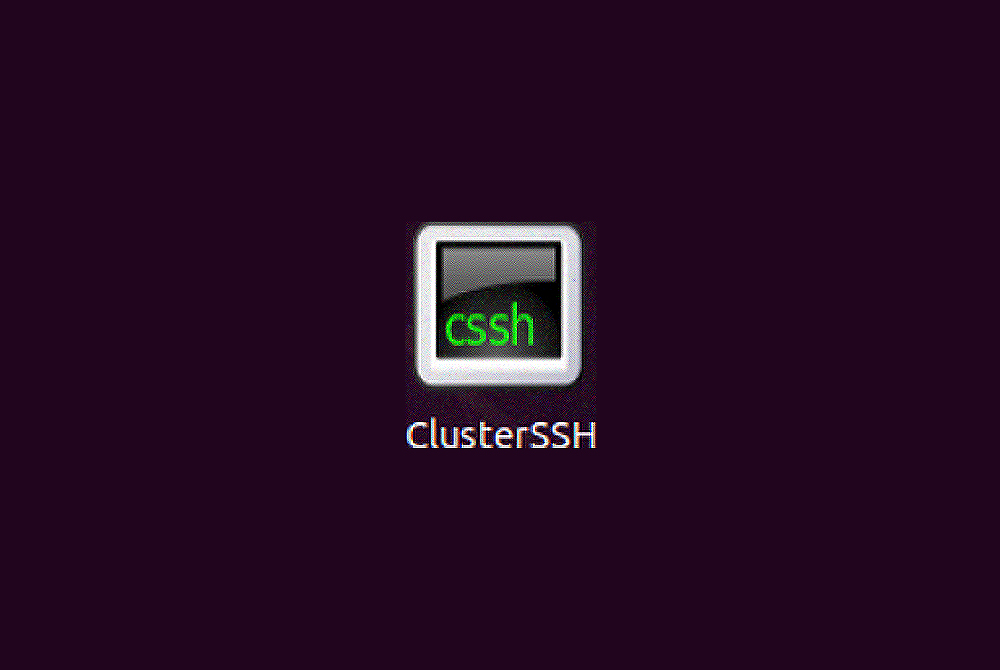 개발 환경 서버에서, 간단하게 한 번에 여러 대의 작업과, 모니터링을 할 수 있는 오픈소스가 있을까?개발 환경 서버에서, 간단하게 한 번에 여러 대의 작업과, 모니터링을 할 수 있는 오픈소스가 있을까? ClusterSSH를 알아보자. ClusterSSH란? 말 그대로, SSH 클러스터이며, 다수의 서버에 동시에 접속하여, 동일한 명령어를 한 번에 수행할 수 있는 perl기반의 오픈소스입니다. 이러한 ClusterSSH를 사용면, SSH 또는, RSH 세션 여러 개를 제어할 수 있습니다. ClusterSSH의 장점 입력창 하나에서 SSH 또는 RSH세션 여러 개를 제어할 수 있다는 것이 큰 장점이며, 개별 터미널 창과 상호 작용 할 수 있습니다. *아래는 저의 구성 환경입니다. [Centos, Ubuntu에서 사용이 가능합니다.] | OS:[VM] Ubuntu20.04 GUI | IP:192.168.0.55=gpuadmin1 | IP:192.168.0.43=gpuadmin2 (1) 아래는 설치 명령어입니다. #sudo apt-getupdate #sudo apt-getinstall clusterssh (2) Clusterssh를 사용하기 위해서는 우선 GUI로 설치하셔야 합니다. [마스터 서버만] 만약, GUI가 아닌, CLI로 설치하셨다면 아래 명령어로 GUI를 설치해주시기 바랍니다. #sudo apt-getinstall ubuntu-dekstop *GUI설치는 대략 20~30분정도 소요 됩니다. (2-1) Ubuntu-desktop 설치가 완료되셨다면, 아래명령어로 시작해 주세요. #sudo systemctl status gdm3 #서비스 상태 확인. #sudo systemctl start gdm3 #서비스 시작. #sudo systemctl enable gdm3 #재부팅 후에도 시작. (3) 이제 사용 방법에 대해서 알아보겠습니다. #cssh [동시 접속 하실 서버 IP] #cssh gpuadmin2@192.168.0.43 gpuadmin1@192.168.0.55#예시 입니다. (3-1) 아래 이미지는 위의 명령어로 두 개의 서버를 동시 접속한 상태입니다. (3-2) 아래 이미지 빨간 박스에서 원하는 명령어를 치시면, 두 개의 서버에 동시에 명령어가 입력되는것을 볼 수 있습니다.2023.08.08
개발 환경 서버에서, 간단하게 한 번에 여러 대의 작업과, 모니터링을 할 수 있는 오픈소스가 있을까?개발 환경 서버에서, 간단하게 한 번에 여러 대의 작업과, 모니터링을 할 수 있는 오픈소스가 있을까? ClusterSSH를 알아보자. ClusterSSH란? 말 그대로, SSH 클러스터이며, 다수의 서버에 동시에 접속하여, 동일한 명령어를 한 번에 수행할 수 있는 perl기반의 오픈소스입니다. 이러한 ClusterSSH를 사용면, SSH 또는, RSH 세션 여러 개를 제어할 수 있습니다. ClusterSSH의 장점 입력창 하나에서 SSH 또는 RSH세션 여러 개를 제어할 수 있다는 것이 큰 장점이며, 개별 터미널 창과 상호 작용 할 수 있습니다. *아래는 저의 구성 환경입니다. [Centos, Ubuntu에서 사용이 가능합니다.] | OS:[VM] Ubuntu20.04 GUI | IP:192.168.0.55=gpuadmin1 | IP:192.168.0.43=gpuadmin2 (1) 아래는 설치 명령어입니다. #sudo apt-getupdate #sudo apt-getinstall clusterssh (2) Clusterssh를 사용하기 위해서는 우선 GUI로 설치하셔야 합니다. [마스터 서버만] 만약, GUI가 아닌, CLI로 설치하셨다면 아래 명령어로 GUI를 설치해주시기 바랍니다. #sudo apt-getinstall ubuntu-dekstop *GUI설치는 대략 20~30분정도 소요 됩니다. (2-1) Ubuntu-desktop 설치가 완료되셨다면, 아래명령어로 시작해 주세요. #sudo systemctl status gdm3 #서비스 상태 확인. #sudo systemctl start gdm3 #서비스 시작. #sudo systemctl enable gdm3 #재부팅 후에도 시작. (3) 이제 사용 방법에 대해서 알아보겠습니다. #cssh [동시 접속 하실 서버 IP] #cssh gpuadmin2@192.168.0.43 gpuadmin1@192.168.0.55#예시 입니다. (3-1) 아래 이미지는 위의 명령어로 두 개의 서버를 동시 접속한 상태입니다. (3-2) 아래 이미지 빨간 박스에서 원하는 명령어를 치시면, 두 개의 서버에 동시에 명령어가 입력되는것을 볼 수 있습니다.2023.08.08
PLEASE WAIT WHILE LOADING...

